Konsola szeregowa platformy Azure
Dotyczy: ✔️ Maszyny wirtualne z systemem Linux maszyny wirtualne z ✔️ systemem Windows
Uwaga
Czy ten artykuł był pomocny? Twoje dane wejściowe są dla nas ważne. Użyj przycisku Opinie na tej stronie, aby poinformować nas, jak dobrze działa ten artykuł lub jak możemy go ulepszyć.
Konsola szeregowa w witrynie Azure Portal zapewnia dostęp do konsoli opartej na tekście dla maszyn wirtualnych i wystąpień zestawu skalowania maszyn wirtualnych z systemem Linux lub Windows. Konsola szeregowa łączy się z portem szeregowym ttyS0 lub COM1 wystąpienia maszyny wirtualnej lub zestawu skalowania maszyn wirtualnych, zapewniając dostęp niezależnie od stanu sieci lub systemu operacyjnego. Dostęp do konsoli szeregowej można uzyskać za pomocą witryny Azure Portal lub interfejsu wiersza polecenia platformy Azure i jest dozwolony tylko dla tych użytkowników, którzy mają rolę dostępu współautora lub wyższego poziomu do maszyny wirtualnej lub zestawu skalowania maszyn wirtualnych.
Konsola szeregowa działa w taki sam sposób w przypadku maszyn wirtualnych i wystąpień zestawu skalowania maszyn wirtualnych. W tym dokumentie wszystkie wzmianki o maszynach wirtualnych będą niejawnie uwzględniać wystąpienia zestawu skalowania maszyn wirtualnych, chyba że określono inaczej.
Regiony
Konsola szeregowa jest dostępna w następujących regionach:
- Australia Środkowa
- Australia Wschodnia
- Brazylia Południowa
- Brazylia Południowo–Wschodnia
- Kanada Środkowa
- Kanada Wschodnia
- Indie Środkowe
- Central US
- Środkowe stany USA — EUAP
- Chiny Wschodnie 3
- Chiny Północne 3
- Azja Wschodnia
- Wschodnie stany USA 2 — EUAP
- Wschodnie stany USA 2
- Francja Środkowa
- Francja Południowa
- Niemcy Północne
- Niemcy Środkowo-Zachodnie
- Izrael Centralny
- Włochy Północne
- Japonia Wschodnia
- Japonia Zachodnia
- Korea Środkowa
- Korea Południowa
- Europa Północna
- Norwegia Wschodnia
- Norwegia Zachodnia
- Polska Środkowa
- Katar Środkowy
- Północna Republika Południowej Afryki
- Zachodnia Republika Południowej Afryki
- Southeast Asia
- Indie Południowe
- Szwecja Środkowa
- Szwecja Południowa
- Szwajcaria Północna
- Szwajcaria Zachodnia
- Środkowe Zjednoczone Emiraty Arabskie
- Północne Zjednoczone Emiraty Arabskie
- Południowe Zjednoczone Królestwo
- Zachodnie Zjednoczone Królestwo
- Zachodnio-środkowe stany USA
- West Europe
- Zachodnie stany USA 2
- US Gov Arizona
- US Gov Wirginia
Wymagania wstępne dotyczące uzyskiwania dostępu do konsoli szeregowej platformy Azure
Aby uzyskać dostęp do konsoli szeregowej na maszynie wirtualnej lub w wystąpieniu zestawu skalowania maszyn wirtualnych, potrzebne są następujące elementy:
- Diagnostyka rozruchu musi być włączona dla maszyny wirtualnej
- Konto użytkownika korzystające z uwierzytelniania haseł musi istnieć na maszynie wirtualnej. Możesz utworzyć użytkownika opartego na hasłach z funkcją resetowania hasła rozszerzenia dostępu do maszyny wirtualnej. Wybierz pozycję Resetuj hasło w sekcji Pomoc .
- Konto platformy Azure, które uzyskuje dostęp do konsoli szeregowej, musi mieć rolę Współautor maszyny wirtualnej dla maszyny wirtualnej i konta magazynu diagnostyki rozruchu
- Wdrożenia klasyczne nie są obsługiwane. Wystąpienie zestawu skalowania maszyn wirtualnych lub maszyn wirtualnych musi używać modelu wdrażania usługi Azure Resource Manager.
- Konsola szeregowa nie jest obsługiwana, gdy konto magazynu ma wyłączony dostęp do klucza konta magazynu.
Ważne
Konsola szeregowa jest teraz zgodna z kontami magazynu diagnostyki rozruchu zarządzanego i niestandardowymi zaporami kont magazynu.
Wprowadzenie do konsoli szeregowej
Konsola szeregowa maszyn wirtualnych i zestaw skalowania maszyn wirtualnych jest dostępna za pośrednictwem witryny Azure Portal lub interfejsu wiersza polecenia platformy Azure.
Uzyskiwanie dostępu do konsoli szeregowej dla maszyn wirtualnych za pośrednictwem witryny Azure Portal
Konsola szeregowa dla maszyn wirtualnych jest tak prosta, jak kliknięcie konsoli szeregowej w sekcji Pomoc w witrynie Azure Portal.
Otwórz portal Azure Portal.
Przejdź do pozycji Wszystkie zasoby i wybierz maszynę wirtualną. Zostanie otwarta strona przeglądu maszyny wirtualnej.
Przewiń w dół do sekcji Pomoc i wybierz pozycję Konsola szeregowa. Zostanie otwarte nowe okienko z konsolą szeregową i rozpocznie połączenie.
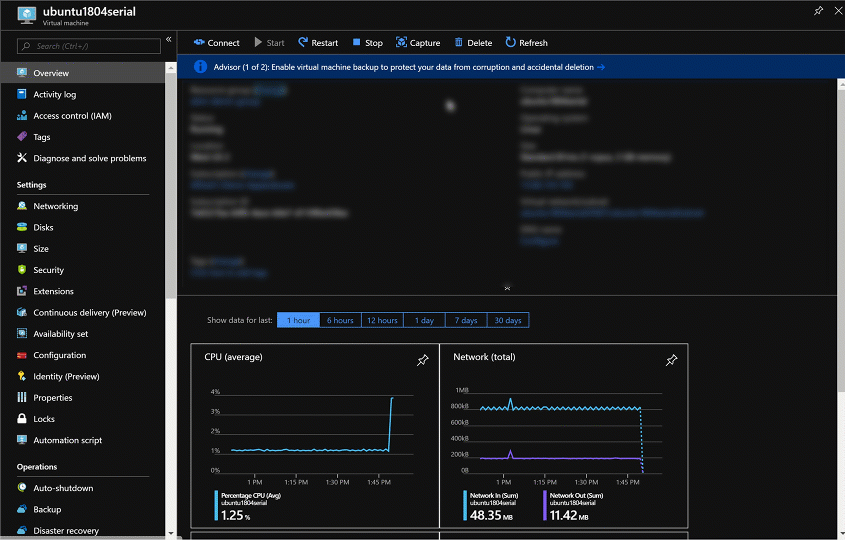
Uzyskiwanie dostępu do konsoli szeregowej dla zestawów skalowania maszyn wirtualnych za pośrednictwem witryny Azure Portal
Konsola szeregowa jest dostępna dla zestawów skalowania maszyn wirtualnych dostępnych dla każdego wystąpienia w zestawie skalowania. Zanim zobaczysz przycisk Konsoli szeregowej, musisz przejść do pojedynczego wystąpienia zestawu skalowania maszyn wirtualnych. Jeśli zestaw skalowania maszyn wirtualnych nie ma włączonej diagnostyki rozruchu, upewnij się, że zaktualizowano model zestawu skalowania maszyn wirtualnych w celu włączenia diagnostyki rozruchu, a następnie uaktualnij wszystkie wystąpienia do nowego modelu w celu uzyskania dostępu do konsoli szeregowej.
Otwórz portal Azure Portal.
Przejdź do pozycji Wszystkie zasoby i wybierz zestaw skalowania maszyn wirtualnych. Zostanie otwarta strona przeglądu zestawu skalowania maszyn wirtualnych.
Przejdź do obszaru Wystąpienia.
Wybierz wystąpienie zestawu skalowania maszyn wirtualnych.
W sekcji Pomoc wybierz pozycję Konsola szeregowa. Zostanie otwarte nowe okienko z konsolą szeregową i rozpocznie połączenie.
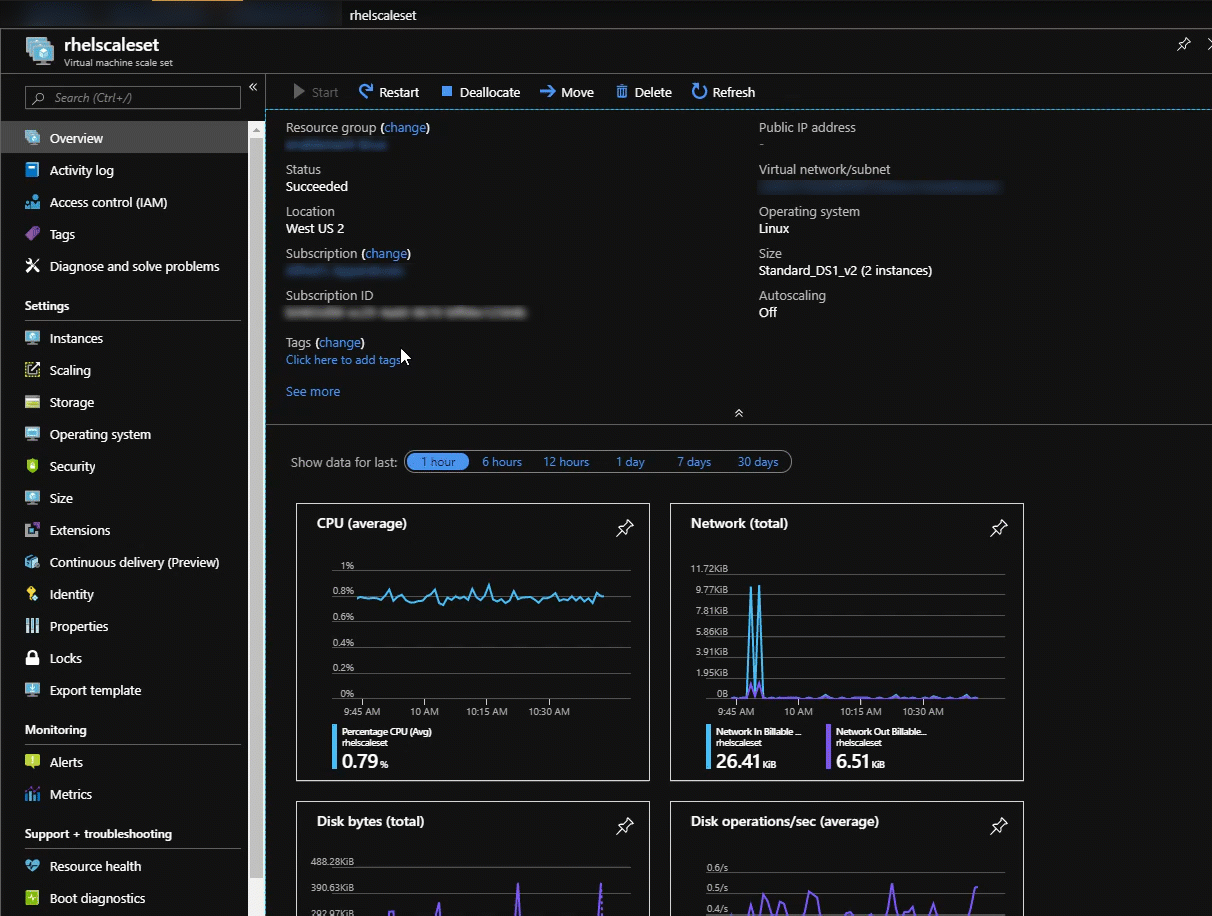
Uzyskiwanie dostępu do konsoli szeregowej za pośrednictwem interfejsu wiersza polecenia platformy Azure
Aby nawiązać połączenie z konsolą szeregową maszyny wirtualnej lub wystąpienia zestawu skalowania maszyn wirtualnych z systemem Linux lub Windows przy użyciu interfejsu wiersza polecenia platformy Azure, zobacz az serial-console.
Jeśli nie masz zainstalowanego interfejsu wiersza polecenia platformy Azure, zainstaluj go, korzystając z instrukcji w temacie Jak zainstalować interfejs wiersza polecenia platformy Azure.
Uwaga
Rozszerzenie konsoli szeregowej automatycznie zainstaluje polecenie po raz pierwszy az serial-console . Jeśli rozszerzenie konsoli szeregowej zostało już zainstalowane, upewnij się, że masz najnowszą wersję, uruchamiając az extension add --name serial-console --upgrade polecenie .
Protokół TLS 1.2 w konsoli szeregowej
Konsola szeregowa używa kompleksowego protokołu TLS 1.2, aby zabezpieczyć całą komunikację w usłudze. Konsola szeregowa ma zależność od konta magazynu diagnostyki rozruchu zarządzanego przez użytkownika, a protokół TLS 1.2 musi być skonfigurowany oddzielnie dla konta magazynu. Instrukcje, które należy wykonać, znajdują się tutaj.
Zaawansowane zastosowania konsoli szeregowej
Oprócz dostępu konsoli do maszyny wirtualnej można również użyć konsoli szeregowej platformy Azure w następujących celach:
- Wysyłanie polecenia żądania systemowego do maszyny wirtualnej
- Wysyłanie niemaskowalnego przerwania do maszyny wirtualnej
- Bezproblemowe ponowne uruchamianie lub wymuszanie zasilania maszyny wirtualnej
Następne kroki
Dodatkowa dokumentacja konsoli szeregowej jest dostępna na pasku bocznym.
- Więcej informacji można znaleźć w temacie Serial Console for Linux VMs (Konsola szeregowa dla maszyn wirtualnych z systemem Linux).
- Więcej informacji można znaleźć w temacie Serial Console for Windows VMs (Konsola szeregowa dla maszyn wirtualnych z systemem Windows).
Skontaktuj się z nami, aby uzyskać pomoc
Jeśli masz pytania lub potrzebujesz pomocy, utwórz wniosek o pomoc techniczną lub zadaj pomoc techniczną społeczności platformy Azure. Możesz również przesłać opinię o produkcie do społeczności opinii na temat platformy Azure.